Propaganda
A maioria dos geeks de computadores são grandes fãs de atalhos de teclado, e por boas razões - eles permitem que você navegue pelo Windows sem a perda de tempo desajeitada de usar um mouse. O sistema operacional está cheio deles; compilamos recentemente uma longa lista de atalhos úteis do Windowse Christian mostrou como se locomover no seu computador sem teclado, mouse ou monitor usando um punhado de atalhos - ótimo para situações de emergência.
Hoje vamos combinar essas duas abordagens. Quer você gere o Windows apenas com o teclado para aumentar a eficiência ou se mostre aos seus amigos, esse é um bom truque nerd para se ter no bolso de trás.
O truque principal do teclado
Dependendo de como você é observador, você pode ter notado certas letras sublinhadas nos menus do Windows. Estes não são apenas para mostrar; eles representam quais teclas você pode pressionar para ir para determinadas opções. Quando um menu estiver sendo exibido, pressione ALT, a letra sublinhada adequada para executar o comando desejado.
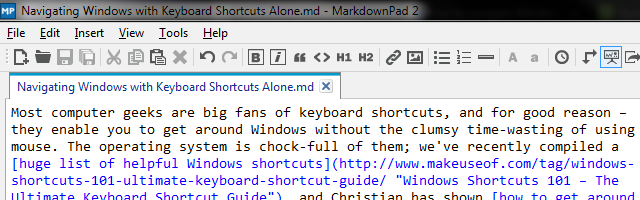
A maioria dos aplicativos possui um conjunto padrão de comandos nessa barra, mas depende de qual você está usando. Outros não terão este menu visível; O Firefox é um desses casos que mantém as opções ocultas para fins estéticos. Se você não estiver vendo, toque rapidamente no ALT A tecla exibirá o menu e, em seguida, você poderá acessar qualquer opção que desejar. Vamos dar um exemplo:
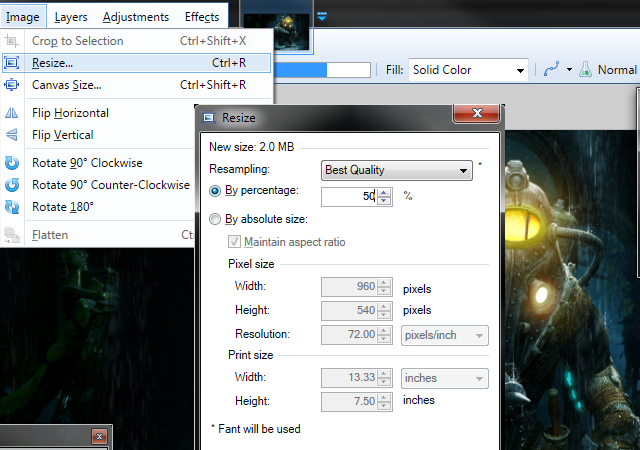
Acabei de abrir uma imagem em Pintura. INTERNET (a excelente editor de fotos grátis Pintura. NET: O melhor editor de imagens disponível que você deve baixarTodos nós editamos imagens até certo ponto. Seja um simples corte ou redimensionamento, ou talvez apenas adicionando algum texto, é bom ter um editor de imagens confiável, rápido, fácil de navegar e ... consulte Mais informação ) e quero redimensioná-lo imediatamente. Em vez de enfrentar o problema de pegar o mouse, localizar o cursor, movê-lo para cima e clicar nos menus, pressiono ALT> I [mage]> R [esize] para abrir o Redimensionar menu, então a partir daí eu posso tabular ALT + B [y porcentagem]> 50> ENTER para reduzir pela metade o tamanho da imagem. Não é importante que você esteja familiarizado com este programa para usar esses atalhos; queremos apenas ilustrar que você pode acessar alguns menus em profundidade e ainda usar atalhos.
Observe que você pode pressionar ALT e a respectiva tecla ao mesmo tempo para inserir a primeira camada de menus (nesse caso, o Imagem guia) ou você pode executá-los um de cada vez. Após a abertura da primeira lista, no entanto, toque apenas na letra da opção desejada. Se você pressionar ALT novamente, você reiniciará o processo.
Se você deseja simplificar um pouco a utilização desses atalhos, principalmente na primeira inicialização, é possível ativar um Opção de acessibilidade do Windows Você é míope ou míope? Dicas para tornar o Windows mais acessível para jovens e idososOs computadores usam impressão muito pequena, sua visão muda, você tem dores de cabeça e o computador é chamado de muitos nomes sujos. Consulte este guia das ferramentas de acessibilidade do Windows para obter um alívio do estresse! consulte Mais informação para ajudá-lo. Procure o Centro de facilidade de acesso e encontre o Tornar o teclado mais fácil de usar categoria. Por fim, marcando a caixa para Sublinhar atalhos de teclado e teclas de acesso sublinhar os atalhos disponíveis o tempo todo, em vez de apenas quando você pressiona ALT. É ótimo se você quiser saber o que está disponível o tempo todo ou se ainda não colocou suas combinações mais usadas na memória.
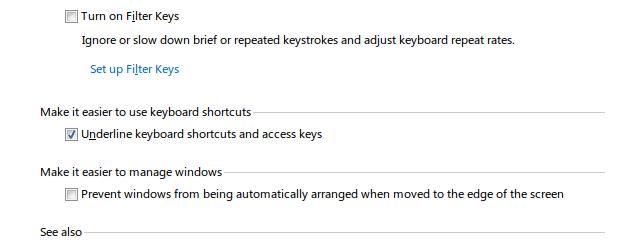
No Microsoft Office
Quando você é usando o Microsoft Office 10 dicas simples do Office 2013 que o tornarão mais produtivoAs habilidades do MS Office permanecem arraigadas nas principais habilidades comuns que os empregadores procuram. Portanto, seja mais experiente com essas dez dicas simples do Office 2013 e aproveite mais tempo livre com o refrigerador de água. consulte Mais informação (e espero tirar proveito de Recursos mais úteis do Word 10 recursos ocultos do Microsoft Word que facilitarão sua vidaO Microsoft Word não seria a ferramenta que é sem seus recursos produtivos. Aqui estão vários recursos que podem ajudá-lo todos os dias. consulte Mais informação ), você pode perceber que os menus não têm palavras sublinhadas. Não se preocupe; um simples toque no ALT A tecla exibirá letras flutuantes para fornecer as chaves apropriadas para cada comando. A partir daí, você pode descer pelos menus exatamente como faria em outro software Windows.
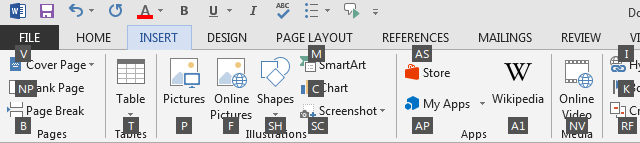
Você provavelmente encontrará algumas bolhas com duas letras. Tudo o que você precisa fazer é tocar nas letras uma de cada vez. Depois de pressionar a primeira, qualquer comando que não comece com essa letra desaparecerá e fornecerá uma visão clara do que resta.
ALT não está funcionando?
Infelizmente, às vezes os desenvolvedores de software mal codificam seu trabalho e, como tal, certos programas podem não ter ALT códigos como o acima. Nesse caso, tente pressionar F10 (que realmente faz a mesma coisa que ALT no Office) para focar o cursor no primeiro item da barra de menus, geralmente Arquivo. A partir daí, você pode usar as teclas de seta e ENTRAR para se locomover sem o mouse. E se F10 não funciona, não há muito mais que você possa tentar; espero que isso não aconteça com frequência.
Atalhos gerais para substituição do mouse
Escrevemos antes sobre todos os tipos de truques para contornar o Windows apenas com o teclado Atalhos do Windows consulte Mais informação , mas existem alguns específicos que vale a pena revisar aqui. Para evitar redundância, verifique nossos guias mais abrangentes para obter atalhos adicionais.
- Usando o janelas A tecla abrirá imediatamente o Menu Iniciar (no Windows 7 e 10) ou a Tela Inicial (para usuários do Windows 8 e 8.1). O que acontece a seguir é um pouco diferente, dependendo da sua versão, mas você pode usar as setas do teclado para se movimentar e começar a digitar para procure no seu computador Os 7 principais truques de pesquisa do Windows usados por usuários profissionais consulte Mais informação no Windows 7 e 10.
- Usando o ABA A tecla permite alternar entre ícones na área de trabalho, ícones na barra de tarefas e bandeja do sistema (ou tente WIN + B pular direto para a área de notificação; tenha certeza de limpe a bandeja do sistema Gerenciar e arrumar a bandeja do sistema do Windows 7Todos os usuários do Windows viram a bandeja do sistema do Windows (também conhecida como área de notificação) ficar confusa ao longo do tempo. Nós cobrimos a desativação de notificações de distração na área de trabalho no passado, mas e se os próprios ícones forem ... consulte Mais informação se estiver fora de controle). ABA também pula entre caixas de texto e links em páginas da Web.
- ALT + TAB alternará entre programas abertos; CTRL + TAB para alternar entre as guias do seu navegador.
- Usar ESPAÇO para rolar para baixo em uma página da Web ou mantenha pressionado MUDANÇA com ele para voltar. Usando SUBIR PÁGINA ou PAGE DOWN também funcionam e são mais rápidos do que apenas as teclas de seta.
- ALT + F4 fechará a janela atual, enquanto Windows + UP irá maximizar isso.
Fingindo o Mouse
Como procuramos evitar completamente o uso do mouse, faz sentido precisarmos de uma maneira de emular suas funções no teclado. Infelizmente, não há uma maneira perfeita de executar um clique esquerdo. As vezes, ESPAÇO ou ENTRAR funcionará para clicar em um botão ou confirmar uma caixa de diálogo, mas não há garantia.
Para clicar com o botão direito, você tem duas opções. A combinação de SHIFT + F10 deve enviar o comando do botão direito. No entanto, como O colaborador do superusuário Tergiver explica, muitos programas não respondem às solicitações de teclado para um menu de contexto com o botão direito do mouse, portanto, você pode ficar sem sorte com esse método. A outra maneira é usar o CARDÁPIO chave, geralmente localizado entre o lado direito ALT e CTRL chaves. A única função dessa tecla é clicar com o botão direito do mouse, mas você não a encontra em todos os laptops ou teclados.

Se você quiser poder total, precisará use o AutoHotKey para reatribuir chaves Como fazer cafetões no Windows com scripts AutoHotkey usando o ac'tivAid consulte Mais informação . Talvez você possa coloque a tecla Caps Lock inútil Não é hora de você usar seu Caps Lock?A tecla CAPS LOCK é provavelmente a tecla mais inútil do seu teclado. A netiqueta proíbe você usá-lo porque é considerado grito, o que é simplesmente rude. E para que mais você o usaria ... consulte Mais informação reatribuindo-o a um clique do mouse ou faça seu próprio atalho semelhante a SHIFT + F10 que não funcionará na metade dos programas que você tenta. Tudo o que você deseja automatizar no seu computador é possível com o AutoHotKey; portanto, não deixe sua preparação parar por aí, se você acha que a criação de outras combinações personalizadas pode ser útil.
Você pode considerar isso trapacear um pouco, mas na verdade pode controlar o cursor do mouse (não apenas executar as mesmas funções) usando uma opção de acessibilidade integrada. Volte para o Centro de facilidade de acesso sob Tornar o teclado mais fácil de usar de novo; desta vez, marque a caixa para Ativar as teclas do mouse. Isso permite que você use o teclado numérico para mover o ponteiro; verifique as opções para alterar a aceleração e alternar alguns outros recursos. Para um truque reverso, você também pode ativar atalhos de teclado usando o mouse Como executar atalhos de teclado do Windows usando o mouse consulte Mais informação .
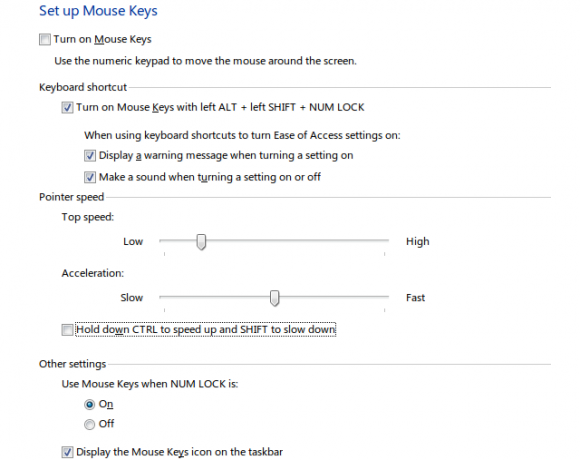
Faça o seu próprio
Abordamos as principais maneiras de mover o Windows com apenas as teclas, mas talvez você ainda não esteja satisfeito e queira criar atalhos ainda mais fáceis de usar. Ao remapear as chaves, é possível reatribuir as que você usa com menos frequência a outras chaves que economizam tempo. Talvez você use isso para facilitar o acesso a determinados atalhos ou use uma chave duplicada (talvez um valor extra Backspacese você cometer muitos erros de digitação Aprenda a digitar muito rápido com o TIPP10 do Tutor inteligente de digitação por toque [Cross Platform]Aprender a digitar rápido é quase uma habilidade de sobrevivência na selva digital darwiniana. Está diretamente relacionado à economia de tempo que você dedica ao trabalho e à melhoria da sua produtividade. Você só precisa ser metódico ... consulte Mais informação , por exemplo).
Para ir ainda mais longe, leve algum tempo para definir atalhos personalizados para os programas Windows mais usados Como iniciar qualquer aplicativo do Windows com o toque de um botão consulte Mais informação ou deixe Launchy lhe dar acesso com um toque Como ser mais produtivo com o Launchy Program Launcher consulte Mais informação para quase tudo no seu sistema. Depois de adquirir o hábito, você voará sobre o teclado tão rápido que nem pensará em tocar no mouse!
Agora você pode estar livre do mouse
Talvez você nem sempre queira ficar sem o mouse à mão, mas é uma boa ideia conhecer o caminho quando você não o tem. Force-se a andar usando apenas o teclado por uma hora de vez em quando; é um pequeno desafio divertido!
Não deixe sua busca pelo domínio dos atalhos parar por aqui. Experimentar adicionando atalhos ao menu do botão direito 10 melhores atalhos para adicionar ao menu do botão direitoO menu de contexto que aparece sempre que você clica com o botão direito do mouse pode ajudá-lo a se tornar mais produtivo. Com a ferramenta certa, é fácil personalizar os atalhos nela. consulte Mais informação , e se você estiver usando um Mac, há muitos atalhos para você dominar Tudo o que você precisa saber sobre os atalhos de teclado do Mac OS XNão importa qual sistema operacional ou programa você esteja usando, os atalhos de teclado são uma ferramenta que você pode usar para facilitar as coisas para si mesmo. Simplesmente não precisa tirar as mãos do ... consulte Mais informação , também.
Você geralmente precisa se locomover no seu computador sem um mouse?Quais são os seus atalhos e programas para economizar tempo? Deixe um comentário abaixo para contribuir!
Créditos da imagem: teclado branco Via Shutterstock
Ben é editor adjunto e gerente de postagem patrocinada da MakeUseOf. Ele é bacharel em direito. em Computer Information Systems pela Grove City College, onde se formou Cum Laude e com honras em seu curso. Ele gosta de ajudar os outros e é apaixonado por videogames como um meio.


